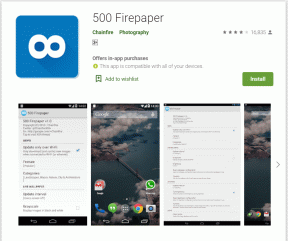Kako obnoviti izbrisana obvestila v Androidu
Miscellanea / / November 28, 2021
Obvestila igrajo ključno vlogo v našem vsakdanjem življenju. Zagotavlja pomembne informacije, kot so dohodna sporočila, e-pošta, neodgovorjeni klici, obvestila aplikacij, opomniki itd. Vendar pa čez dan prejemamo tudi veliko neželene pošte in nepotrebnih obvestil. To so predvsem promocije in oglasi različnih aplikacij, ki jih uporabljamo. Posledično postane običajna težnja, da se občasno počistijo vsa obvestila. Vsi pametni telefoni Android imajo namenski gumb za opustitev z enim dotikom za brisanje vseh obvestil. To nam olajša delo.
Vendar pa včasih v procesu izbrišemo pomembna obvestila. Lahko je koda kupona za aplikacijo za nakupovanje, pomembno sporočilo, obvestilo o okvari sistema, povezava za aktivacijo računa itd. Na srečo obstaja rešitev za ta problem. Vsi pametni telefoni Android, ki uporabljajo Jelly Bean ali novejši, vodijo podroben dnevnik obvestil. Vsebuje zgodovino vseh obvestil, ki ste jih prejeli. V tem članku bomo razpravljali o tem, kako lahko dostopate do tega dnevnika in obnovite izbrisana obvestila.

Vsebina
- Kako obnoviti izbrisana obvestila v Androidu
- 1. način: Obnovite izbrisana obvestila s pomočjo vgrajenega dnevnika obvestil
- 2. način: Obnovite izbrisana obvestila z uporabo aplikacij tretjih oseb
- 1. Dnevnik zgodovine obvestil
- 2. Notistory
- 3. Neobveščanje
- 4. Nova Launcher
Kako obnoviti izbrisana obvestila v Androidu
1. način: Obnovite izbrisana obvestila s pomočjo vgrajenega dnevnika obvestil
Večina pametnih telefonov Android, zlasti tistih, ki uporabljajo standardni Android (kot je Google Pixel), ima vgrajen dnevnik obvestil. Do tega lahko preprosto dostopate, če želite obnoviti izbrisana obvestila. Najboljši del je, da je dnevnik obvestil na voljo kot pripomoček in ga je mogoče dodati kjer koli na začetnem zaslonu. Vse, kar morate storiti, je dodati ta pripomoček in ga nato uporabiti po potrebi. Natančen postopek za to se lahko razlikuje od naprave do naprave in od proizvajalca. Vendar pa bomo zagotovili splošen vodnik po korakih za obnovitev izbrisanih obvestil v telefonu Android:
- Prva stvar, ki jo morate storiti, je, da tapnete in držite domači zaslon, dokler se na zaslonu ne prikaže meni začetnega zaslona.
- Zdaj tapnite na Možnost pripomočka.
- Predstavljeno vam bo več različnih pripomočkov, ki jih lahko dodate na domači zaslon. Pomikajte se po seznamu in izberite Nastavitve možnost.
- Na nekaterih napravah boste morda morali povleči pripomoček Nastavitve na začetni zaslon, pri drugih pa morate izbrati mesto na začetnem zaslonu in pripomoček Nastavitve bo dodan.
- Ko je pripomoček Nastavitve dodan, se samodejno odpre Bližnjica za nastavitve meni.
- Tukaj se morate pomakniti navzdol in se dotakniti Dnevnik obvestil.
- Zdaj bo na vaš začetni zaslon dodan pripomoček dnevnika obvestil točno tam, kjer ste postavili pripomoček za nastavitve.
- Za dostop do izbrisanih obvestil se morate dotakniti tega pripomočka in videli boste seznam vseh obvestilki ste jih prejeli na svoji napravi.
- Aktivna obvestila bi bila v beli barvi, tista, ki ste jih zaprli, pa v sivi barvi. Dotaknete se lahko katerega koli obvestila in to vas bo pripeljalo do vira obvestila, kar bi bilo običajno.
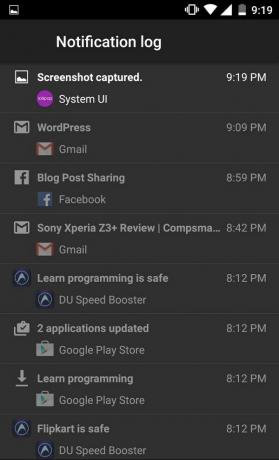
2. način: Obnovite izbrisana obvestila z uporabo aplikacij tretjih oseb
Nekateri pametni telefoni Android, ki imajo lasten uporabniški vmesnik, te funkcije nimajo vgrajene. Odvisno je od proizvajalca originalne opreme, ki morda raje ne bi vključil te funkcije. Morda obstaja nadomestni način za dostop do izbrisanih obvestil in najboljši način, da se prepričate, je, da poiščete model telefona in preverite, kako dostopati do izbrisanih obvestil. Če pa to ne deluje, lahko vedno uporabite aplikacijo drugega proizvajalca za ogled dnevnika obvestil. V tem razdelku bomo razpravljali o nekaterih aplikacijah drugih proizvajalcev, ki jih lahko uporabite za obnovitev izbrisanih obvestil v napravi Android.
1. Dnevnik zgodovine obvestil
Kot že ime pove, ta aplikacija služi preprostemu, a pomembnemu namenu vodenja evidence in vzdrževanja dnevnika vaših obvestil. Naprave Android, ki nimajo vgrajenega dnevnika obvestil, lahko preprosto in učinkovito uporabljajo to aplikacijo v svoji napravi. Deluje na vseh pametnih telefonih Android, ne glede na uporabniški vmesnik po meri.
Dnevnik zgodovine obvestil je učinkovita rešitev in vestno opravlja svoje delo. Vzdržuje dnevnik vseh prejetih obvestil v enem dnevu. Če želite ohraniti evidenco več dni, potem morate kupiti plačljivo premium različico aplikacije. Obstajajo napredne nastavitve zgodovine, ki vam omogočajo, da vidite seznam aplikacij, ki vam dnevno pošiljajo obvestila. Odstranite lahko določene aplikacije, katerih obvestila niso pomembna, in ne želite voditi evidence teh obvestil. Na ta način lahko prilagodite svoj dnevnik obvestil in vodite evidenco samo o pomembnih obvestilih iz bistvenih aplikacij.
2. Notistory
Notistory je še ena brezplačna aplikacija za zgodovino obvestil, ki je na voljo v Trgovini Play. Ima veliko uporabnih funkcij, kot je možnost dostopa do opuščenih ali izbrisanih obvestil. Aplikacija ponuja tudi plavajoči oblaček z obvestili, ki ga lahko uporabite kot gumb z enim dotikom za ogled vseh vaših obvestil. Če se dotaknete teh obvestil, boste preusmerjeni na zadevno aplikacijo, tisto, ki je ustvarila obvestilo.
Aplikacija deluje odlično za vse aplikacije. Združljiv je tudi z vsemi znamkami pametnih telefonov Android in uporabniškimi vmesniki po meri. Lahko poskusite, če nimate vgrajene funkcije za dnevnik obvestil.
3. Neobveščanje
Ta aplikacija je nekoliko drugačna od tistih, o katerih smo razpravljali do zdaj. Medtem ko vam druge aplikacije omogočajo obnovitev izbrisanih ali opuščenih obvestil, Neobveščanje preprečuje, da bi pomotoma zavrnili ali izbrisali pomembna obvestila. Na voljo je brezplačno v trgovini Google Play. Aplikacija ima preprost vmesnik in je enostavna za nastavitev in upravljanje. Spodaj je vodnik po korakih za uporabo Unnotification:
1. Prva stvar, ki jo morate storiti, je prenesti in namestiti aplikacijo iz Trgovine Play.

2. Ko aplikacijo odprete prvič, bo zahtevala dostop do obvestil. Dovolite, da bi lahko obnovil izbrisana obvestila le, če bi jih dostop do obvestil na prvem mestu.

3. Ko si enkrat dal Neobveščanje vsa potrebna dovoljenja, bo deloval takoj.
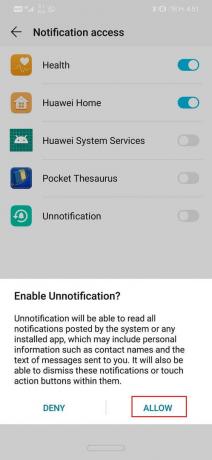
4. Če želite videti, kako aplikacija deluje, poskusite opustiti vsa obvestila, ki ste jih prejeli.
5. Videli boste, da je na njegovo mesto prišlo novo obvestilo, ki vas prosi, da potrdite svojo odločitev o zavrnitvi obvestila.
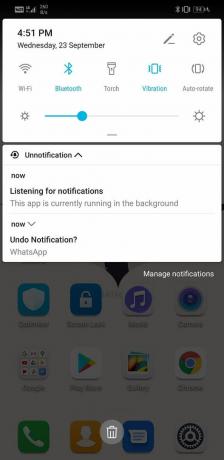
6. Na ta način imate priložnost, da dvakrat preverite svojo odločitev in to prepreči, da bi pomotoma izbrisali katero koli pomembno obvestilo.
7. Če pa dejansko želite izbrisati obvestilo, prezrite drugo obvestilo iz možnosti Unnotification in po 5 sekundah bo izginilo.
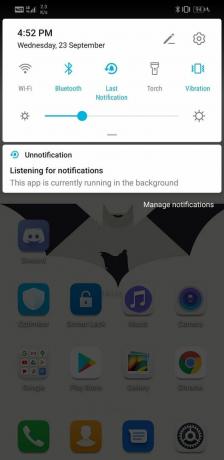
8. Aplikacija vam omogoča tudi, da v meni hitrih nastavitev dodate ploščico, ki lahko vrne zadnje izbrisano obvestilo, tako da ga preprosto tapnete. Obvestilo bo obnovilo tudi po preteku zgoraj omenjenih 5 sekund.
9. Kot smo že omenili, obstaja nekaj aplikacij, katerih obvestila so neželena pošta, in jih v nobenem primeru ne želite obnoviti. Obvestilo vam omogoča, da te aplikacije uvrstite na črni seznam in zanje ne bo delovalo.
10. Če želite dodati aplikacijo na črni seznam, preprosto zaženite aplikacijo Unnotification in tapnite gumb Plus. Zdaj se vam bo prikazal seznam nameščenih aplikacij. Izberete lahko, katero aplikacijo želite dodati na črni seznam.
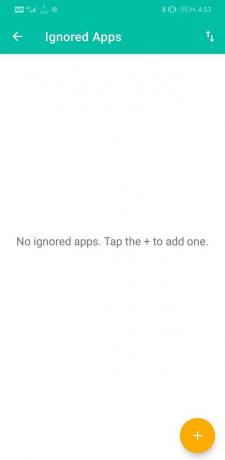

11. Poleg tega lahko greste v nastavitve aplikacije in spremenite več parametrov po vaši izbiri. Nastavite lahko na primer čas, za katerega želite, da ostane neobvestilo po zavrnitvi katerega koli obvestila.
12. Vsako obvestilo, ki ga vrne Unnotification, bo delovalo na enak način kot prvotno obvestilo. Tapnete ga in preusmerjeni boste na aplikacijo, ki ga je ustvarila.
4. Nova Launcher
To ni posebna rešitev za obnovitev izbrisanih obvestil, vendar deluje popolnoma v redu. Če vaš privzeti uporabniški vmesnik nima funkcije dnevnika obvestil, se lahko odločite za spremembo uporabniškega vmesnika. Zaganjalnik drugega proizvajalca po meri doda veliko prilagojenih funkcij vašemu telefonu.
Nova Launcher je eden najboljših in najbolj priljubljenih zaganjalcev tretjih oseb. Poleg vseh svojih uporabnih funkcij in enostavnih možnosti prilagajanja vam omogoča vrnitev izbrisanih obvestil. Podobno kot vgrajeni pripomoček v standardnem Androidu ima Nova Launcher svoj pripomoček, ki vam omogoča dostop do dnevnika obvestil. Če želite dodati ta pripomoček, tapnite prazen prostor na začetnem zaslonu in se pomaknite na stran »Dejavnosti«. Tapnite in pridržite ta pripomoček ter ga postavite na prostor na začetnem zaslonu. Zdaj se bo odprl seznam možnosti, med katerimi lahko izbirate. Izberite Nastavitve in tam boste našli možnost »Dnevnik obvestil«. Tapnite ga in pripomoček bo dodan na začetni zaslon.
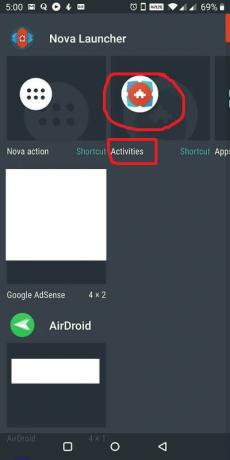
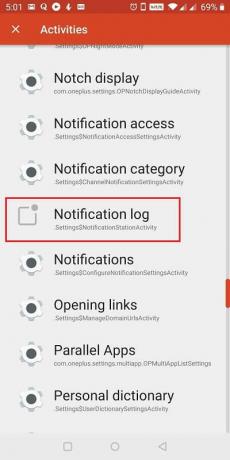
Vendar ima dnevnik obvestil, ki ga zagotavlja Nova Launcher, omejeno funkcionalnost. Prikazal bo samo zadevo ali glavo obvestila in ne bo zagotovil nobenih dodatnih informacij. Prav tako vas obvestila ne bodo pripeljala do izvirne aplikacije, ki jo je ustvarila. V nekaterih primerih boste morda morali omogočiti možnosti za razvijalce, sicer dnevnik obvestil ne bo deloval v vaši napravi.
Priporočeno:
- Onemogočite opozorila v sili ali jantarna opozorila na telefonu Android
- Kako prenesti stare klepete WhatsApp na vaš novi telefon
- Kako vklopiti ali izklopiti bliskavico kamere na Androidu
Upamo, da so vam te informacije koristne in da ste lahko obnovite izbrisana obvestila v sistemu Android. Obvestila služijo pomembnemu namenu; pa niso vsa obvestila vredna pozornosti. Če jih občasno opustite ali izbrišete, je povsem naravno. Na srečo vam Android omogoča dostop do teh izbrisanih obvestil, če na koncu izbrišete nekaj pomembnega. Uporabite lahko vgrajeni pripomoček dnevnika obvestil ali aplikacijo drugega proizvajalca, kot so tiste, ki so obravnavane v tem članku.